15 configuraciones esenciales y tareas de optimización después de instalar WordPress por primera vez
Publicado: 2016-03-13
¿Nuevo en WordPress? Bueno, usted no está solo.
Cada blogger en línea y pensador inteligente que quiera tener presencia en línea tiene que comenzar a bloguear algún día. Esta es the WordPress optimization guide para todos.
Primero lo primero:
Estos son los pasos para iniciar su primer blog.
También puede configurar su sitio de WordPress localmente en su Mac o Windows usando MAMP. Estos pasos apenas pueden tomar un par de horas. Debería ser súper rápido.
Ahora comencemos con las tareas de optimización:
Necesitas ajustar tu sitio de WordPress. Tweaking su sitio de WordPress recién creado para mejorar security y la speed puede llevar días. En este tutorial repasaremos la lista de cosas que debe realizar después de configurar WordPress por primera vez
Personalmente, he movido e instalado blogs varias veces. Hemos estado brindando el servicio completo de diseño de sitios web durante bastante tiempo, más de 8 años. Durante estos 8 años hemos configurado WordPress más de mil veces.
Este tutorial contiene la mayoría de los trucos que aplicamos después de cada instalación de WordPress.
¡¡Doble verificación!!
Según sus requisitos personalizados, es posible que necesite más ajustes, pero a continuación se aplica a todas las configuraciones básicas de WordPress.
Cubriremos todos los temas a continuación aquí:
- Actualizar enlaces permanentes
- Cambiar la configuración de medios
- Cambiar la configuración de fecha y hora
- Limpiar la sección de encabezado de WordPress
- Detenga todos los trabajos Cron innecesarios
- Proteja su directorio cPanel wp-content/
- Cambiar el nombre de usuario predeterminado de WordPress
- Ocultar errores de inicio de sesión
- Dejar de guardar todas las revisiones de publicaciones
- Método .hatches para acelerar el sitio: sitio de WordPress increíblemente rápido
- Eliminar emoji innecesarios e incrustar scripts
- Consejos para eliminar temas y complementos innecesarios
- Instale los principales complementos esenciales de WordPress
- Mejor usuario de búsqueda personalizada de Google que la búsqueda de WordPress
- Configure Google Feedburner, Analytics y Search Console de manera correcta
El siguiente tutorial también funciona si tiene las siguientes preguntas:
- Las 10 cosas más importantes que hacer después de instalar WordPress
- Cosas que debes hacer después de instalar WordPress
- Configuración esencial después de instalar WordPress
- Qué hacer después de instalar wordpress
- Lo esencial para hacer después de instalar WordPress
- Siguiente paso después de instalar wordpress
- Los primeros pasos después de una nueva instalación de WordPress
Empecemos:
Paso 1: actualizar los enlaces permanentes
- Ir al panel de administración de WordPress
- Haga clic en
Settings->Permalinks - Haga clic
save changes
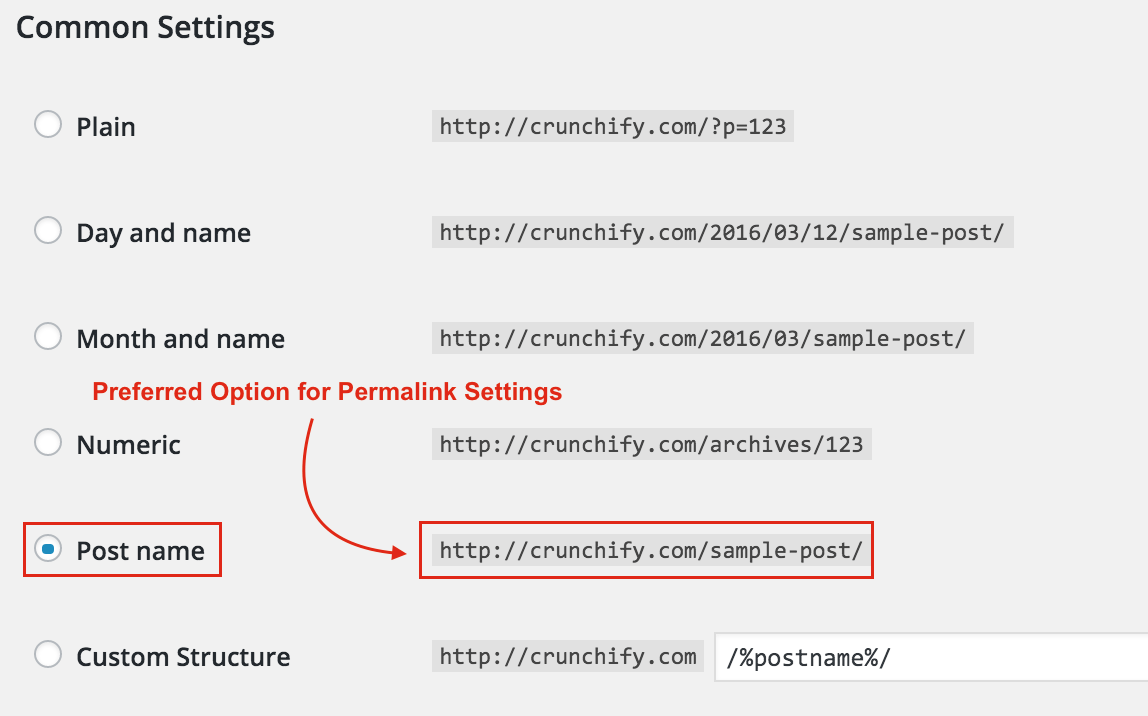
Permalink es una estructura de URL de las publicaciones de su blog. Hay varias estructuras de URL que proporciona WordPress, pero creo que Post Name la publicación se usa ampliamente en todo el mundo.
Los días iniciales, la gente hablaba sobre las ventajas de SEO para el Month and name , pero personalmente no lo creo. Una vez que haga clic en Save Changes , se creará un archivo .htaccess en la carpeta raíz de su sitio.
Si usa FileZilla para verificar el contenido del archivo. Debajo de una captura de pantalla sobre el archivo .htaccess en root directory de Crunchify.
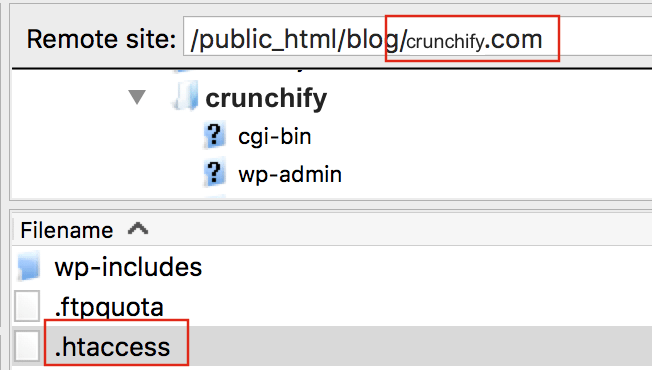
En nuestro caso, WordPress coloca las siguientes entradas en el archivo .htaccess .
|
1 2 3 4 5 6 7 8 9 10 11 |
# BEGIN WordPress < IfModule mod_rewrite . c > RewriteEngine On RewriteBase / RewriteRule ^ index \ . php $ - [ L ] RewriteCond % { REQUEST_FILENAME } ! - f RewriteCond % { REQUEST_FILENAME } ! - d RewriteRule . / index . php [ L ] < / IfModule > # END WordPress |
Paso 2 Cambiar la configuración de medios
Si desea cargar todas sus imágenes preferiblemente desde un subdominio, intente deshabilitar la casilla de verificación Organizar mis cargas en carpetas basadas en meses y años.
De esta manera, sus copias de seguridad de WordPress serán más manejables (los archivos cargados se pueden respaldar por separado). Si está pensando en usar un dominio diferente, permitirá descargas paralelas en el navegador. Mejor tiempo de carga de la página
- Vaya a Configuración -> Página de medios
- Deshabilitar la opción para ==> Organizar mis cargas en carpetas basadas en meses y años
- Establezca
WidthyHeighten 0 si cree que su tema no va a usar esos tamaños de imagen
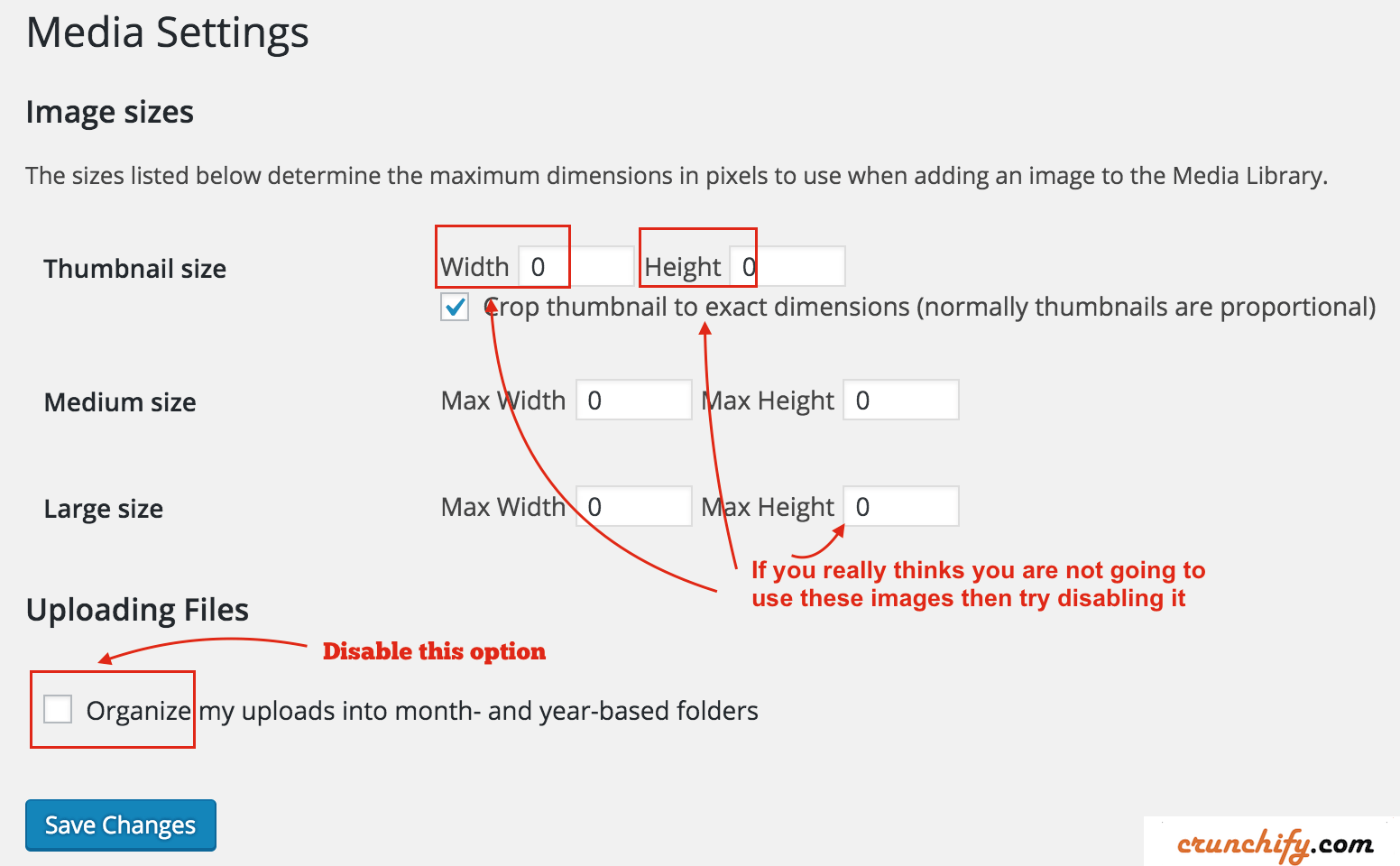
Si necesita un nuevo tamaño de imagen destacado, puede agregarlo al archivo functions.php del tema. En mi caso, necesito un tamaño de 300x100 px para la imagen destacada en la página de inicio.
El siguiente código hará el truco:
|
1 2 |
//* Add new featured image size add_image_size ( 'grid-featured' , 300 , 100 , TRUE ) ; |
También sugeriría add compression on uploaded image , lo que puede reducir significativamente el tamaño de su archivo multimedia, lo que internamente acelera su sitio. Aquí hay un tutorial detallado: ¿WP Smush o EWWW Image Optimizer?
Paso 3
Vaya a Settings -> página General y cambie su zona horaria. La zona horaria predeterminada puede no ser la correcta.
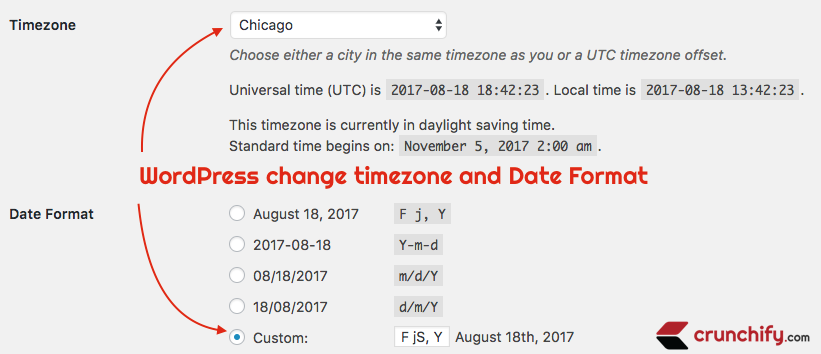
Etapa 4
Limpia el encabezado de WordPress. Coloque a continuación en el archivo function.php de su tema para eliminar los encabezados innecesarios que se agregan al encabezado del sitio.
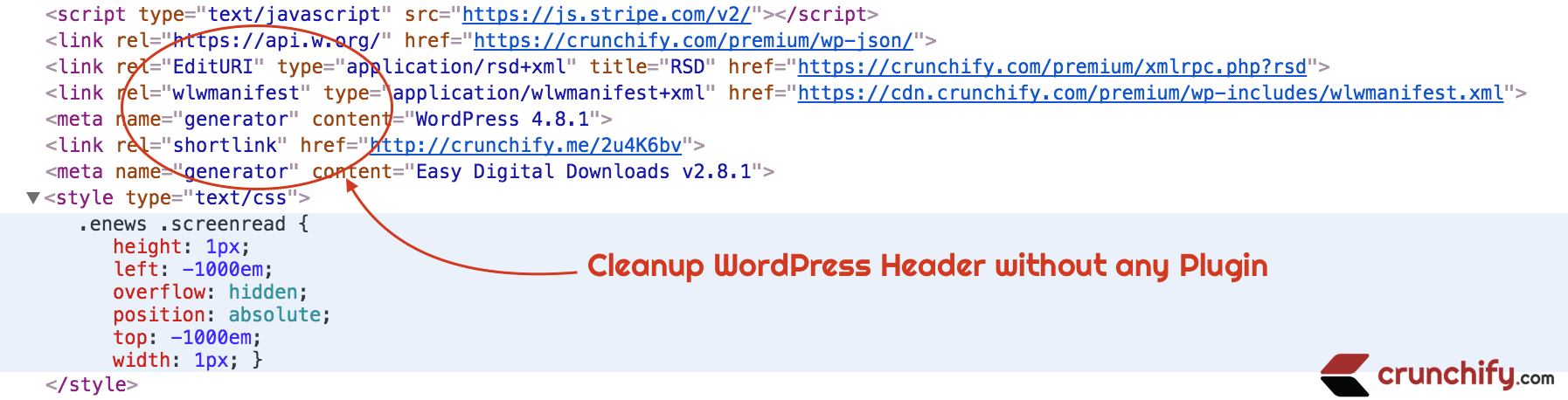
¿Siga el tutorial detallado sobre cómo limpiar la sección de encabezado de WordPress?
Paso-5
Bloquear cron jobs innecesarios. En mi caso, uso Disqus y realiza tareas innecesarias de trabajo de sincronización de comentarios cron. Agregue a continuación a su sitio para evitar cron jobs innecesarios.
|
1 2 3 4 5 6 7 8 9 10 11 12 |
< IfModule mod_rewrite . c > RewriteEngine On RewriteCond % { QUERY_STRING } ! = "" RewriteCond % { QUERY_STRING } ! ^ s = . * RewriteCond % { QUERY_STRING } ! ^ cx = . * RewriteCond % { QUERY_STRING } ! ^ q = . * RewriteCond % { QUERY_STRING } ! ^ url = . * RewriteCond % { QUERY_STRING } ! ^ p = . * RewriteCond % { QUERY_STRING } ! ^ ver = . * RewriteCond % { REQUEST_URI } ! ^/ wp - admin . * RewriteRule ^ ( . * ) $ / $ 1 ? [ R = 301 , L ] < / IfModule > |
Esto es lo que hemos colocado actualmente en nuestro extremo. Si quieres aprender más, sigue este tutorial detallado que escribí hace un par de semanas.

Paso-6
Agregue la siguiente línea al archivo .htaccess. Must rule para asegurar el contenido de su sitio.
|
1 |
Options All - Indexes |
Esto evitará que las personas exploren la carpeta de su sitio. Intente visitar la carpeta de carga de su sitio.
es decir http://<your_blog>/wp-content/uploads/ y asegúrate de que ninguno de los archivos esté visible en el navegador.
Paso-7
Cambiar el nombre de usuario de admin predeterminado.
- Intenta ir a cPanel
- Abrir tabla wp_users
- Cambie el nombre de usuario por el que desee. Debe cambiarlo a un nombre de usuario mejor e impredecible. No permitamos que los piratas informáticos adivinen siquiera el nombre de usuario
Además, prevent all login errors de sesión colocando a continuación el archivo functions.php del tema.
|
1 2 3 4 |
function crunchify_prevent_login_error ( ) { return '' ; } add_filter ( 'login_errors' , 'crunchify_prevent_login_error' ) ; |
Paso-8
Agregue a continuación al archivo wp-config.php . Absolutamente no necesita guardar más historial de revisiones. Simplemente aumentará la carga en su sitio.
|
1 2 3 |
define ( 'WP_POST_REVISIONS' , 3 ) ; // only allow 3 post revisions define ( 'AUTOSAVE_INTERVAL' , 120 ) ; // set default save interval to 2 mins |
¿Desea realizar una limpieza completa de la base de datos de WordPress? Este es un tutorial obligatorio y debe seguir cada paso generalmente cada 6 meses.
Paso-9
Si está utilizando el comentario predeterminado de WordPress, agregue a continuación al archivo functions.php para evitar mostrar contenido .html.
Además, mejor deja de cargar la barra de administración.
|
1 2 3 |
add_filter ( 'pre_comment_content' , 'esc_html' ) ; // remove html from comment add_filter ( 'show_admin_bar' , '__return_false' ) ; // disable admin bar |
Paso 10 Objetivo de optimización de velocidad
Siga cada tutorial cuidadosamente. Acelerará significativamente la velocidad de su sitio.
- Método .htaccess: acelere WordPress aprovechando el almacenamiento en caché del navegador a través de .htaccess
- otros trucos: Los 5 mejores trucos útiles sobre cómo acelerar WordPress
Mira lo que otros están diciendo
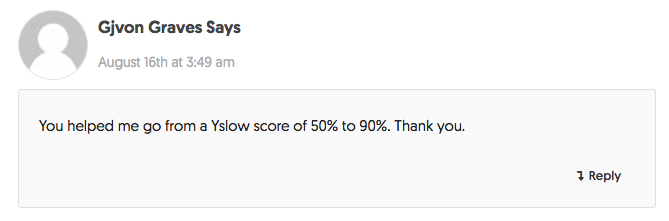
Paso-11
- Deja de cargar
emoji scripts. Siga el tutorial sobre cómo dejar de cargar WP Emoji que escribí hace un par de días. - Deshabilitar Auto
Embed Scriptpara WordPress 4.4. Siga el tutorial sobre cómo deshabilitar el script de incrustación automática, que escribí hace un par de días.
Paso-12
Elimine themes y complementos innecesarios. No es absolutamente necesario mantener temas y complementos antiguos que no están en uso. Simplemente elimínelo de su panel de administración.
Paso-13
Agregue complementos esenciales de WordPress. Asegúrese de no agregar complementos basura en el sitio. Puede llenar su base de datos de WordPress con datos innecesarios y puede ralentizar su sitio.
Paso-14
Agregue su propia búsqueda personalizada de Google y no use la opción de búsqueda predeterminada de WordPress. Lo digo en serio, no ignores esto. Necesita esto para que los usuarios obtengan el mejor resultado de búsqueda de su sitio.
Paso-15
Configure a continuación 3 servicios de Google que uso a diario:
- Google Feedburner
- Consola de búsqueda de Google
- Google analitico
Esta es una lista útil y completa para que la revisen todos los bloggers de WordPress. Por lo general, reviso esta publicación cada 3 meses y la actualizo si es necesario. Avíseme si desea agregar sus pasos favoritos después de instalar WordPress por primera vez.
